Mailbird 対 Thunderbird: 2022 年にはどちらが優れているか?
ソーシャル メディア プラットフォームやチャット アプリの数は常に増え続けていますが、メールは定着しているようです。 ほぼ全員がメールアドレスを持っています。 使いやすく、自由に利用でき、単一の会社に属していません。
メールソフトは何がいい? 簡単にセットアップでき、効果的に通信でき、増え続ける不要な電子メールを管理するのに役立つアプリが必要です。
Mailbird と Thunderbird は、人気のある XNUMX つのメール管理プログラムです。 それらはどのように比較されますか? 答えについては、この比較レビューをお読みください。
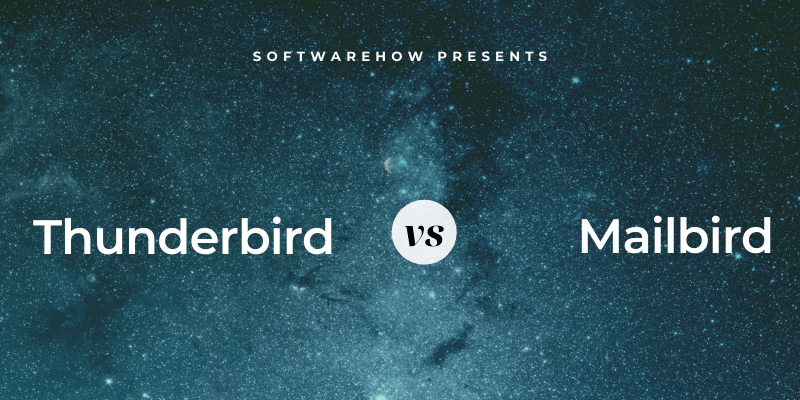
Mailbird は、簡単なセットアップとインターフェイスを備えた Windows 用のスタイリッシュなメール クライアントです。 カレンダーやタスク マネージャーなど、多数の一般的なアプリときれいに統合されています。 このアプリには、メッセージ フィルタリング ルールや包括的な検索などの高度な機能がいくつかありません。 弊社の優勝作品に選ばれました Windows 用の最高の電子メール クライアント とあった 日 私の同僚による詳細。

サンダーバード はずっと古いアプリで、そのように見えます。 2022 年に、Firefox ブラウザーの背後にある組織である Mozilla によって最初にリリースされました。 オープンソース アプリによくあることですが、見た目よりも機能的に設計されています。 Windows よりも Linux と Mac の方が見栄えがします。 バグのほとんどは何年にもわたって根絶されており、時代遅れに感じられますが、機能が豊富です. Thunderbird は、プラグインと一般的なプロトコルの使用により、他のアプリとの優れた統合を提供します。 このアプリには、タブ付きのインターフェイスに独自のチャット、連絡先、およびカレンダー アプリが含まれています。

1.サポートされているプラットフォーム
Mailbird は堅実な Windows アプリであり、Mac バージョンは現在開発中です。 Thunderbird は、すべての主要なデスクトップ オペレーティング システム (Mac、Windows、および Linux) で利用できます。 ただし、どちらのアプリでも利用できるモバイル バージョンはありません。
受賞: どちらのアプリも Windows で利用できます。 Thunderbird は Mac と Linux でも利用でき、Mailbird の Mac バージョンも開発中です。
2.セットアップのしやすさ
以前は、メール アカウントの設定が面倒でした。 メッセージを送受信する前に、ログイン資格情報を入力し、複雑なサーバー設定をナビゲートする必要があります。 幸いなことに、今日の多くの電子メール クライアントでは、この作業がはるかに簡単になっています。
Thomas が Mailbird をレビューしたとき、セットアップが非常に簡単であることがわかりました。 彼は自分の名前と電子メール アドレスを入力すると、他のすべてのサーバー設定が自動的に検出されました。 彼はどのレイアウトを好むかを決定するよう求められ、セットアップは完了しました。

Thunderbird も同様に簡単でした。 名前、電子メール アドレス、およびパスワードを入力すると、残りの構成は自動的に行われました。 レイアウトの選択は求められませんでしたが、View メニューから簡単に選択できます。

どちらのアプリでも、複数の電子メール アドレスを管理し、POP および IMAP 電子メール プロトコルをすぐにサポートできます。 Microsoft Exchange サーバーに接続するには、Mailbird のビジネス サブスクリプションに登録し、Thunderbird プラグインをインストールする必要があります。
受賞: ネクタイ。 どちらの電子メール クライアントも、ログイン資格情報を入力すると、サーバー設定を自動的に検出して構成します。
3。 ユーザーインターフェース
Mailbird は、気を散らすものを最小限に抑えた、クリーンでモダンなインターフェイスを備えています。 Thunderbird は、高度な機能に簡単にアクセスできる、より時代遅れで忙しいインターフェイスを備えています。
どちらのアプリでも、テーマを使用して外観をカスタマイズし、ダーク モードを提供できます。 Thunderbird には、Mailbird よりも多くのカスタマイズ オプションが含まれています。
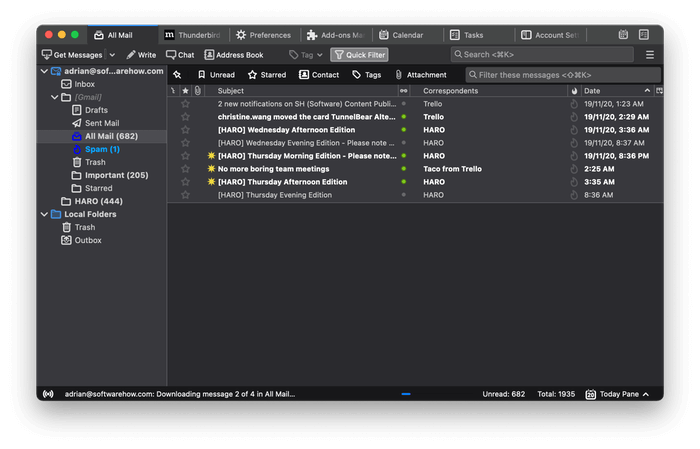
Mailbird は、Gmail ユーザーに大きなメリットをもたらします。同じキーボード ショートカットを使用します。 Thunderbird はデフォルトではこれを行いませんが、独自の利点があります: アドオンとして指定することができます。 ノスタルジー 及び GmailUI 拡張機能を使用すると、Thunderbird の使用時に Gmail のキーボード ショートカットなどを使用できます。
どちらのアプリにも統合された受信トレイがあり、すべてのアカウントからの受信メールがまとめられて簡単にアクセスできます. Mailbird には、受信トレイをすばやくクリアするのに役立つ機能もあります。 これらの XNUMX つがスヌーズです。これは、後で指定した日付または時刻までメッセージを受信トレイから削除します。

Thunderbird にはデフォルトではその機能がありませんが、拡張機能を使用して追加できます。 残念ながら、現在のバージョンのアプリと互換性のあるスヌーズ拡張機能が見つかりません。 しかし、Mailbird では将来の特定の時刻にメールを送信することはできませんが、Thunderbird の 後で送信 延長します。

受賞: 同点—どちらのアプリにも、さまざまなユーザーにアピールする強みがあります。 Mailbird は、気を散らすものが少なく、すっきりとしたインターフェースを好む人に適しています。 Thunderbird はカスタマイズ性が高く、高度な機能にすばやくアクセスできます。
4. 組織と管理
毎日大量の電子メールが殺到しているため、すべてを整理して管理するための支援が必要です。 フォルダーやタグなどの機能により、混乱に構造を追加できます。 強力な検索ツールにより、適切なメッセージを数秒で見つけることができます。
Mailbird では、メールを保存するフォルダーを作成できますが、各メッセージを手動で適切なフォルダーにドラッグする必要があります。 これを自動的に行う自動化やルールは提供されません。
Thunderbird は、フォルダとタグの両方を提供するだけでなく、メールを自動的に分類する強力なメッセージ フィルタリングも提供します。 条件の組み合わせを使用してメールを照合し、一致するメッセージに対して XNUMX つ以上のアクションを実行できます。 これには、メッセージをフォルダーまたはタグに移動またはコピーする、別の人に転送する、スターを付けるまたは優先度を設定する、既読または未読のマークを付けるなどが含まれます。
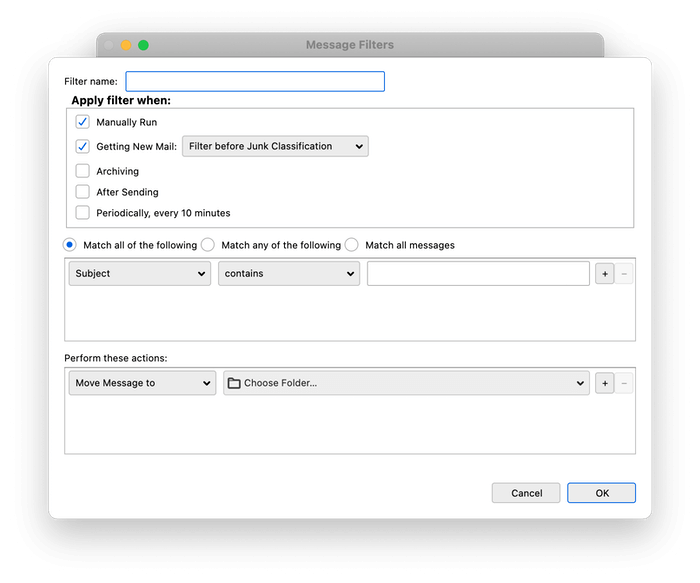
適切なルールを使用すると、メールは事実上自動的に整理されます。 自動または手動で、受信メールまたは既存のメッセージに対して実行できます。
Mailbird の検索機能は非常に基本的なものです。 単純なテキスト文字列を検索できますが、それらが電子メールの件名に含まれているか本文に含まれているかを指定することはできません。 これは役に立ちますが、数万件のメッセージのアーカイブがある場合、適切なメッセージを見つけるのに時間がかかる場合があります。
Thunderbird は、画面の上部にある検索ボックスをクリックする (または、Mac では Command-K、Windows では Ctrl-K を押す) ことにより、同様の単純な検索機能を提供します。 ただし、メニューからアクセスできる高度な検索機能もあります。 編集 > 検索 > メッセージの検索… ここでは、複数の検索条件を作成して、検索結果をすばやく絞り込むことができます。

この例では、一致するメッセージが XNUMX つの基準を満たす必要がある検索を作成しました。
- メッセージのタイトルには「ハロ」という単語が含まれていなければなりませんでした。
- メッセージ本文には「ヘッドフォン」という単語を含める必要がありました。
- メッセージは 1 年 2020 月 XNUMX 日以降に送信する必要がありました。
XNUMX 秒もかからずに、Thunderbird は何千通ものメールをフィルタリングして XNUMX 件の候補リストに絞り込みました。 将来また必要になる可能性が高い検索の場合は、 検索フォルダ ウィンドウの下部にあるボタンをクリックします。

受賞: Thunderbird は、強力なルールと検索だけでなく、フォルダーとタグの両方を提供します。
5.セキュリティ機能
電子メールは本質的に安全ではありません。 メッセージはプレーン テキストでサーバーからサーバーへと送信されるため、機密情報や恥ずかしい可能性のあるコンテンツを電子メールで送信しないでください。 さらに、迷惑メールは送信されるすべての電子メールの約半分を占め、フィッシング スキームはユーザーをだまして個人情報を詐欺師に提供させようとし、電子メールの添付ファイルにはマルウェアが含まれている可能性があります。 私たちは助けが必要です!
メール ソフトウェアに影響を与える前に、サーバー上でスパムを処理することを好みます。 Gmail などの多くの電子メール サービスは、優れたスパム フィルターを提供しています。 ほとんどの迷惑メールは、私が目にする前に削除されます。 迷惑メールフォルダを時々チェックして、誤って本物のメールが入っていないことを確認しています。
Mailbird は、メール プロバイダーのスパム フィルターにも依存しており、独自のスパム フィルターは提供していません。 私たちの多くにとって、それは問題ありません。 しかし、Thunderbird は Gmail が作成されるずっと前から存在し、独自の優れたスパム フィルタリング機能を備えていました。 デフォルトでオンになっています。 しばらくの間、これは利用可能な最高の迷惑メール ソリューションの XNUMX つでした。 私は何年もそれに頼っていました。
Thunderbird は、人工知能を使用してメッセージがスパムかどうかを判断し、自動的にジャンク フォルダーに移動します。 また、見逃したメッセージをジャンクとしてマークしたり、誤検知がジャンクではないことを知らせたりするときに、ユーザーの入力から学習します。
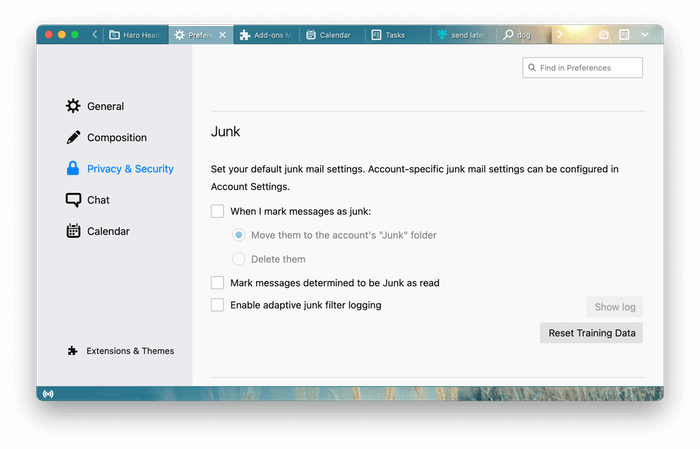
どちらのアプリも、リモート イメージの読み込みを無効にします (電子メールではなく、インターネットに保存されます)。 これらは、ユーザーが電子メールを見たかどうかを追跡するためにスパマーによってよく使用され、あなたの電子メール アドレスが本物であることを確認し、さらなるスパムにつながります。
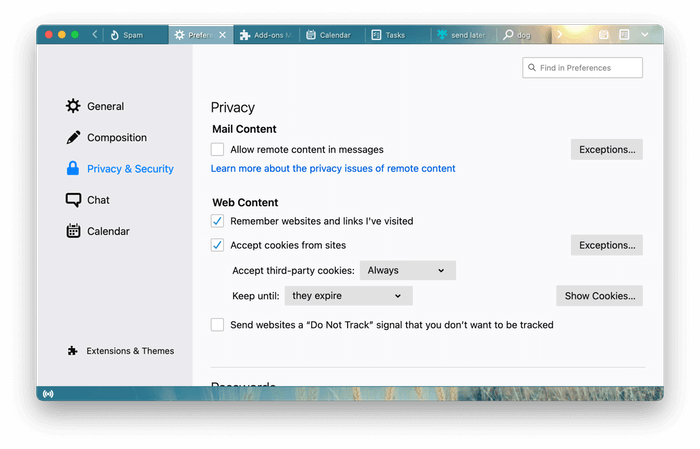
最後に、電子メール内のウイルス、スパイウェア、およびその他のマルウェアが心配な場合は、別のウイルス対策ソフトウェアを実行する必要があります。
受賞: Thunderbird は効果的なスパム フィルターを提供します。 ただし、メールプロバイダーがそれを処理する場合は、引き分けと考えてください.
6.統合
どちらのメール クライアントも、他のアプリやサービスと統合されています。 Mailbird Web サイトには、カレンダー、タスク マネージャー、メッセージング アプリなど、接続できるアプリの長いリストがあります。
- Googleカレンダー
- ワッツアップ
- ドロップボックス
- Evernoteの
- 目的
- Slack
- Googleドキュメント
- もっと見る
プログラムのアドオン機能により、Mailbird 内からアクセスしたいサービスの数だけ新しいタブが作成されます。 ただし、真の統合ではなく、組み込みのブラウザ ウィンドウを介してこれを行うようです。 たとえば、CalDAV を介した外部カレンダーの接続はサポートしていませんが、Google カレンダーの Web ページは表示されます。
Thunderbird の統合はより強力です。 このアプリには、独自のカレンダー、タスク管理、連絡先、およびチャット機能があります。 外部カレンダー (Google カレンダーなど) は、iCalendar または CalDAV を介して追加できます。 この統合は、情報を表示するためだけのものではありません。 それはあなたが行動を起こすことを可能にします。 たとえば、すべての電子メールをイベントまたはタスクにすばやく変換できます。

Thunderbird は拡張機能の豊富なエコシステムを提供し、幅広いアプリやサービスとの統合を可能にします。 クイック検索で、Evernote を開くためのアドオンが表示されます タブ or 添付ファイルをアップロードする ドロップボックスへ。 ただし、Mailbird の統合のすべてが現在 Thunderbird で利用できるわけではないようです。 開発者と上級ユーザーは、これを実現するために独自の拡張機能を作成できます。
受賞: Thunderbird は、使い慣れたメールおよびチャット プロトコルをサポートし、独自のカレンダー、タスク、連絡先、チャット モジュール、およびアドオンの豊富なエコシステムを備えています。 ただし、それはあなたが個人的に必要とする統合に帰着します. Mailbird には、Thunderbird で現在利用できない多くの統合がリストされています。
7. 価格と価値
Thunderbird には明らかな価格上の利点があります。これはオープンソース プロジェクトであり、完全に無料です。 Mailbird Personal は、79 ドルの 39 回限りの購入または XNUMX ドルの年間サブスクリプションとして利用できます。 より高価なビジネス サブスクリプション プランも利用できます。 大量注文の割引を受けることができます。
受賞: Thunderbird は完全に無料です。
ファイナル評決
電子メール クライアントは、受信メールの読み取りと管理、返信、および本物のメールからのスパムやフィッシング メールの除去に役立ちます。 Mailbird と Thunderbird はどちらも良いオプションです。 セットアップも使い方も簡単で、幅広いアプリやサービスと統合できます。 統合が最適な場合、選択は接続するアプリに依存する場合があります。
Mailbird 現在、Windows でのみ利用できます (Mac 版は開発中です)。 79 つのプログラムの中で見栄えが良く、使いやすさに重点を置いています。 その結果、Thunderbird に見られる機能とカスタマイズ性の一部が欠けています。 39 回限りの購入で XNUMX ドル、年間サブスクリプションで XNUMX ドルです。
サンダーバード は、すべての主要なデスクトップ オペレーティング システムで利用できる長年の電子メール クライアントです。 それは非常に強力で、コストはかかりません。 このアプリは強力な検索機能を提供し、迷惑メールをチェックし、メールを自動的に整理するための複雑なルールを作成できるようにします。 豊富なプラグイン エコシステムを利用して、さらに機能を追加できます。
魅力的なプログラムを重視する Windows ユーザーは、Mailbird を好むかもしれません。 それ以外の人にとっては、Thunderbird がより良い選択肢です。 決定する前に、両方のアプリケーションを試してみることをお勧めします。 Mailbird は無料トライアルを提供していますが、Thunderbird は無料で使用できます。
最後の記事